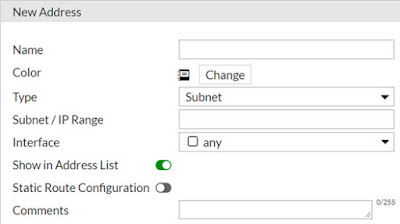สวัสดีครับ
บทความนี้อธิบายเกี่ยวกับขั้นตอนการสร้าง Security Policy หรือการทำ Zoning นั่นเอง ซึ่งสามารถนำไปใช้ได้กับ FortiOS ทุก Version เลยนะครับ จะมี Concept ในการสร้างที่คล้ายคลึงกัน
1.Configuring
interfaces (Zoning)
2.Creating
Security Policy
- Address
- Service
- Schedules
- IPv4 Policy
- Service
- Schedules
- IPv4 Policy
1.Configuring
interfaces (Zoning)
- แทบด้านซ้ายมือ เลือกที่หัวข้อ Network > Interfaces
-
จะพบรายการของ Interface Port ทั้งหมดบนอุปกรณ์
Firewall
-
เลือกที่ port3 โดยการ ดับเบิ้ลคลิก
-
จากนั้น จะแสดงหน้าต่าง ดังภาพ
Interface
Name :
port3 (MAC Address of Interface)
Alias :
กำหนดชื่อของ port ดังกล่าว
Link
Status :
Up (สถานะของ port)
Type :
Physical Interface (ชนิดของ port)
Role :
กำหนดลักษณะการใช้งาน port (LAN, WAN, DMZ, Undifined)
Addressing
Mode :
กำหนดลักษณะการตั้งค่า IP Address ของ port
ควรกำหนดเป็นแบบ Static
IP/Network
Mask :
กำหนดหมายเลข IP Address / Subnet Mask ที่ port
Administrative
Access : กำหนดการอนุญาตให้เข้าถึง port ด้วย Protocol ใดได้บ้าง
Best
Practice (for Administrative Access)
1.หากกำหนดให้ port ดังกล่าวเป็น ADMIN ZONE ควรอนุญาตให้เข้าถึง port ด้วย Protocol HTTP, HTTPS, PING, SSG จุดประสงค์เพื่อบริหารจัดการอุปกรณ์ Firewall
2.หากกำหนดให้ port ดังกล่าวเป็น INTERNAL
ZONE ไม่ควรอนุญาตให้เข้าถึง
port ด้วย Protocol ใด ๆ (หรืออย่างน้อยที่สุด อนุญาตแค่ PING)
จุดประสงค์เพื่อความปลอดภัยของระบบเครือข่าย
3.หากกำหนดให้ port ดังกล่าวเป็น DMZ ZONE ไม่ควรอนุญาตให้เข้าถึง port ด้วย Protocol ใด ๆ
จุดประสงค์เพื่อความปลอดภัยของระบบเครือข่าย
4.หากกำหนดให้ port ดังกล่าวเป็น EXNETNAL
ZONE (หรือ INTERNET) ไม่ควรอนุญาตให้เข้าถึง port ด้วย Protocol ใด ๆ จุดประสงค์เพื่อความปลอดภัยของระบบเครือข่าย
ปล. ทั้งนี้ การตั้งค่า Administrative Access ควรตั้งให้เหมาะสมกับการใช้งาน และเพื่อความปลอดภัยของระบเครือข่าย
DHCP :
กำหนดให้ port ดังกล่าวเป็น DHCP
Server สำหรับบริการ IP Address ให้กับ
Client
ภายใน ZONE ของตัวเอง
Admission
Control : การกำหนดให้
Client ภายใน ZONE ที่ต้องการจะติดต่อสื่อสารกับ ZONE อื่น
ต้องยืนยันตัวตน (Authentication) ด้วย Captive Portal
Secondary
IP Address : กำหนด Secondary IP
Address ให้กับ port (ใช้สำหรับทำ
Dynamic
Routing เช่น OSPF, BGP)
Interface
State : การกำหนดสถานะของ
port หลังการตั้งค่า ควรกำหนดเป็น Enable
ตัวอย่างการตั้งค่า
port3 ให้เป็น port สำหรับ DMZ ZONE
- หลังจากดำเนินการตั้งค่าเสร็จเรียบร้อย กดปุ่ม OK
หน้าต่างจะแสดงดังภาพ (แสดง IP Address ที่ port3)
2.Creating
Security Policy
การสร้าง
Security Policy ขึ้นมาใช้งาน จำต้องมี Object ต่าง ๆ เพื่อใช้ในการกำหนดค่าของการอนุญาต (Allow)
หรือการไม่อนุญาต (Deny) เข้าใช้งานส่วนต่าง ๆ
ในระบบเครือข่าย โดยใช้ Security Policy เป็นตัวกรอง
และตรวจสอบ การสร้าง Security Policy
สามารถทำได้ตามขั้นตอนดังต่อไปนี้
Address
-
แทบด้านซ้ายมือ เลือกที่หัวข้อ Policy & Objects >
Addresses
- แสดงหน้าต่างสำหรับกำหนดค่า ดังภาพ
Name :
กำหนดชื่อของ Object Address ที่ต้องการสร้าง
Color :
กำหนดสี ใช้เป็นสัญลักษณ์เพื่อช่วยให้ง่ายต่อการบริหารจัดการ และจดจำ
Type :
กำหนดรูปแบบของ Object Address (Subnet, IP Range, FQDN)
Subnet
/ IP Range :
กำหนด IP Address สำหรับ Object นี้
Interface :
กำหนด Interface ที่อนุญาตให้นำ Object นี้ไปใช้งาน (จะสอดคล้องกับ
Source Address และ Destination
Address ในการสร้าง Security Policy)
Show
in Address List : การอนุญาตให้แสดงในรายการ Address
List
Comment :
กำหนดรายละเอียดของ Object (ควรกำหนดให้สอดคล้องกับการใช้งาน Object)
ตัวอย่างการสร้าง
Object
Address เพื่อใช้งาน INTERNAL ZONE
ตัวอย่างการสร้าง
Object
Address เพื่อใช้งาน DMZ ZONE
- เมื่อสร้าง Object Address
เสร็จเรียบร้อย จะมี Object แสดงใน Object List ดังภาพ
Services
*ในที่นี้ จะขอยกตัวอย่างการสร้าง Service TCP1000 เนื่องจากบนอุปกรณ์
Firewall จะมี Services พื้นฐานมาให้แล้ว*
-
แทบด้านซ้ายมือ เลือกที่หัวข้อ Policy & Objects >
Services
-
ดำเนินการสร้าง Object Service ใหม่
โดยกดที่ปุ่ม Create New
-
แสดงหน้าต่างสำหรับกำหนดค่า ดังภาพ
Name :
กำหนดชื่อของ Object Service ที่ต้องการสร้าง
Comment :
กำหนดรายละเอียดของ Object (ควรกำหนดให้สอดคล้องกับการใช้งาน
Object)
Color :
กำหนดสี ใช้เป็นสัญลักษณ์เพื่อช่วยให้ง่ายต่อการบริหารจัดการ และจดจำ
Show
in Service List : การอนุญาตให้แสดงในรายการ
Service
List
Category :
กำหนดประเภทของ Object Service (ในที่นี้ เป็นการสร้างขึ้นมาโดยใช้หมายเลข Port ที่กำหนดขึ้นเอง แนะนำให้กำหนดเป็น
Uncategorized)
Uncategorized)
Protocol
Type :
กำหนด Protocol สำหรับ Service ที่ต้องการสร้าง
Address :
กำหนด IP Address/FQDN ที่อนุญาตให้ใช้ Object
Service ที่สร้าง (แนะนำให้ใช้ค่า Default
นั่นคือ IP Range/0.0.0.0 เนื่องจากจะ
สามารถนำไปใช้ได้กับทุก IP Address)
สามารถนำไปใช้ได้กับทุก IP Address)
Destination
Port :
กำหนดลักษณะของ Protocol ที่ใช้งาน และ
หมายเลข Port Service ในช่อง Low และ
High ลักษณะการกำหนดจะเป็น Range (หาก
ต้องการใช้แค่ Port เดียว ให้กรอกทั้ง 2 ช่องเป็นเลข Port เดียวกัน)
การสร้าง
Object
Service เพื่อใช้งาน
ต้องการใช้แค่ Port เดียว ให้กรอกทั้ง 2 ช่องเป็นเลข Port เดียวกัน)
Schedules
-
แทบด้านซ้ายมือ เลือกที่หัวข้อ Policy & Objects >
Schedules
-
ดำเนินการสร้าง Object Schedules ใหม่
โดยกดที่ปุ่ม Create New
- แสดงหน้าต่างสำหรับกำหนดค่า ดังภาพ
Type :
กำหนดรูปแบบการตั้งค่า (แนะนำให้กำหนดเป็น Recurring)
Name :
กำหนดชื่อ Schedules (ควรกำหนดให้สอดคล้องกับการใช้งาน)
Color :
กำหนดสี ใช้เป็นสัญลักษณ์เพื่อช่วยให้ง่ายต่อการบริหารจัดการ
และจดจำ
Days :
เลือกวันที่ต้องการกำหนด (กรณีนี้จะเป็นการกำหนดวันใน
Schedule ให้มีผลกับการอนุญาต/ไม่อนุญาต
ตามวันที่กำหนด)
All
Days :
กำหนดระยะเวลา (หากดำเนินการเปิด จะหมายถึง
มีผลทั้งวัน)
กรณีที่ดำเนินการปิด หัวข้อ All Day จะมีช่องสำหรับกำหนดเวลาแสดงขึ้นมา โดยที่
กรณีที่ดำเนินการปิด หัวข้อ All Day จะมีช่องสำหรับกำหนดเวลาแสดงขึ้นมา โดยที่
Start
Time :
กำหนดเวลาเริ่มมีผล (Format Time : 24 hour)
Stop
Time :
กำหนดเวลาเริ่มมีผล (Format Time : 24 hour)
ตัวอย่างการตั้งค่า
Schedule เพื่อใช้งาน โดยกำหนดให้มีผลกับผู้ใช้งาน
ทุกวันจันทร์
– วันศุกร์ ตั้งแต่เวลา 8:00 น.
– 17:00 น.
-
หลังจากสร้าง Object Schedule เสร็จเรียบร้อย
จะแสดง Schedule ที่สร้างขึ้น ดังภาพ
IPv4
Policy
*ในที่นี้ขอยกตัวอย่างการสร้าง Policy เพื่ออนุญาตให้อุปกรณ์
จาก INTERNAL ZONE
ติดต่อสื่อสารกับอุปกรณ์ DMZ*
-
แทบด้านซ้ายมือ เลือกที่หัวข้อ Policy & Objects >
IPv4 Policy
-
จะแสดงหน้าต่าง Policy List ซึ่งจะพบว่ามี Default
Policy (Policy ID : 0) ที่เป็น Deny
All อยู่ ดังภาพ
-
ดำเนินการสร้าง Policy ใหม่ โดยกดที่ปุ่ม
Create New
-
จากภาพ แสดงหน้าต่างการตั้งค่าสำหรับการสร้าง Policy โดยตั้งค่าดังต่อไปนี้
Name :
กำหนดชื่อของ Policy (ควรกำหนดชื่อให้สอดคล้องกับลักษณะการใช้งาน
Policy)
Incoming
Interface : กำหนด
Interface
Port (ZONE) ที่มีอุปกรณ์ต้นทางอยู่ (ในที่นี้จะกำหนดเป็น port
2 INTERNAL)
Outgoing
Interface : กำหนด
Interface
Port (ZONE) ที่มีอุปกรณ์ปลายทางอยู่ (ในที่นี้จะกำหนดเป็น
port 3 DMZ)
Source : กำหนด IP Address จากต้นทาง (ในที่นี้จะใช้ Object Address ชื่อว่า NETWORK_192.168.2.0)
: กำหนด User Group ที่ใช้ในการ Access *Optional
: กำหนด User Group ที่ใช้ในการ Access *Optional
Destination : กำหนด
IP
Address ปลายทาง (ในที่นี้จะใช้
Object Address ชื่อว่า NETWORK_192.168.3.0)
Service : กำหนด
Service
ที่สามารถใช้งานผ่าน Policy นี้ได้ (ในที่นี้จะใช้ Object
Address ชื่อว่า TCP1000)
Action :
กำหนดการอนุญาต (ALLOW) หรือ ไม่อนุญาต (DENY)
เมื่อเข้าเงื่อนไขของ Policy ที่กำหนดข้างต้น
(ในที่นี้จะกำหนดเป็น ALLOW
เพื่ออนุญาต)
NAT :
จะกำหนดใช้งานเมื่อมีการออกสู่ INTERNET
เท่านั้น (กรณีนี้จะทำการ ปิด)
Security
Profile
ในหัวข้อนี้จะเป็นการใช้งาน
Security
Profile สำหรับตรวจจับ Packet ที่ผ่าน
Policy นี้ เพื่อกรอง Packet ที่เป็นอันตราย
หรือ Packet ที่ไม่อนุญาตให้ใช้งาน หากต้องการใช้งาน Security
Profile ต่าง ๆ ให้ดำเนินการเปิดขึ้นมา ซึ่งการตั้งค่า Security Profile จะขออธิบายในภายหลัง
Logging
Allow Traffic :
กำหนดให้มีการเก็บ Log ชนิดใดบ้าง (แนะนำให้เป็นใช้งานการเก็บ Log แบบ All
Session)
Comment :
กำหนดรายละเอียดของ Policy (ควรกำหนดให้สอดคล้องกับการใช้งาน Policy)
ตัวอย่างการตั้งค่าการสร้าง
Policy สำหรับอนุญาตให้อุปกรณ์ INTERNAL ZONE
ติดต่อกับอุปกรณ์ DMZ ZONE ได้
จาก
Policy ดังกล่าว จะแปลเป็นความหมายได้ว่า
ที่
Policy
ID : 1 จาก Interface
port2(INTERNAL) ไปยัง
Interface port3(DMZ)
ด้วยต้นทาง
Source
: Network Address 192.168.2.0/24 (Object : NETWORK_192.168.2.0)
และปลายทาง
Destination
: Network Address 192.168.3.0/24 (Object : NETWORK_192.168.3.0)
ในช่วงเวลา
8:00
น. ถึง 17:00 น. ในวันจันทร์ ถึง วันศุกร์ (Object : Work Time)
หากถูกต้องตามเงื่อนไข
จะอนุญาต (ACCEPT) ให้ Packet สามารถติดต่อสื่อสารกันได้ตามเงื่อนไขข้างต้น
เพื่อความเข้าใจที่ดี
สามารถศึกษาการทำงานของ Policy ได้จาก Diagram ด้านล่าง (อ้างอิงตามการสร้าง Policy ข้างต้น)
ขอบคุณมากครับผม
Network Societies